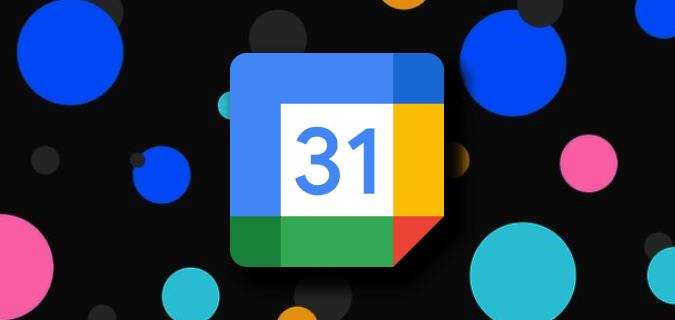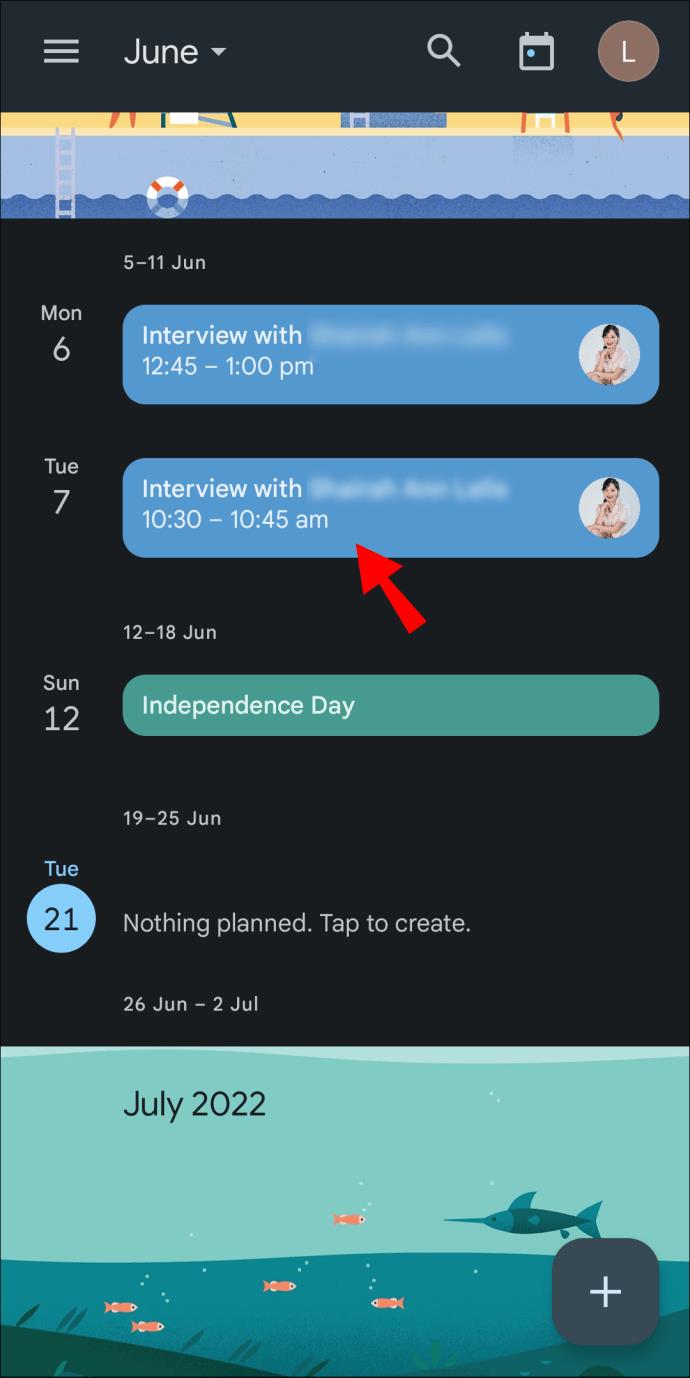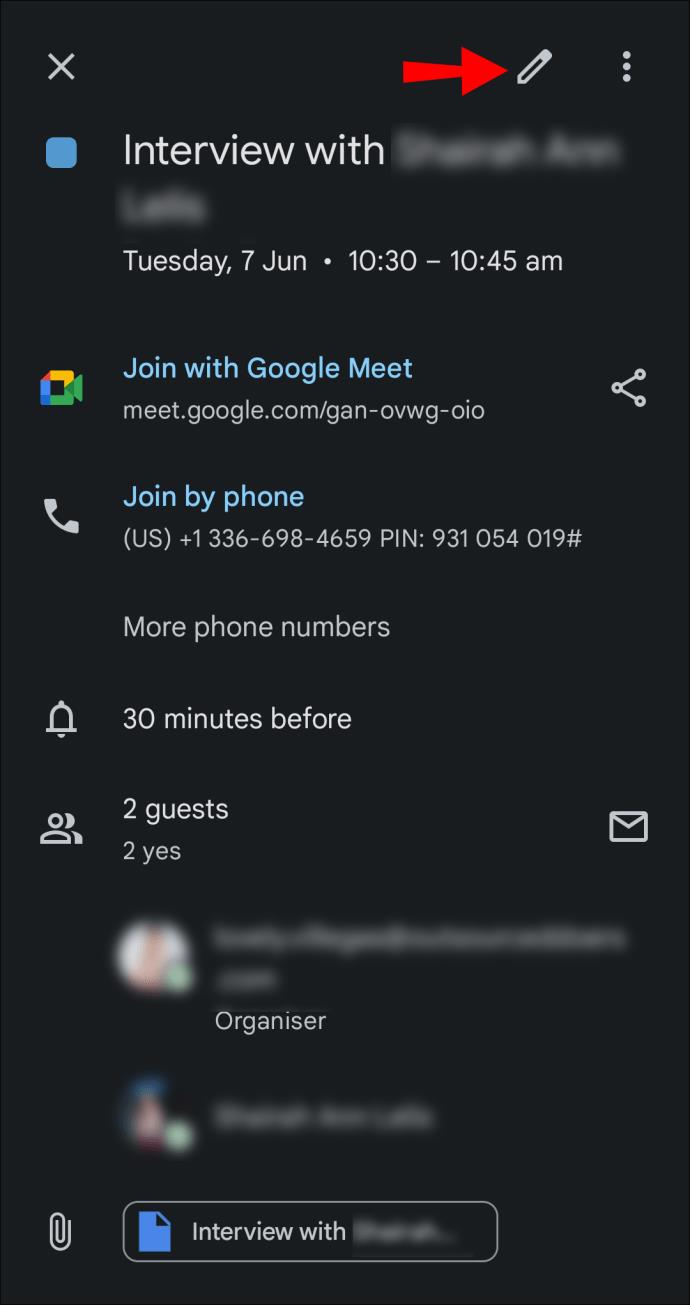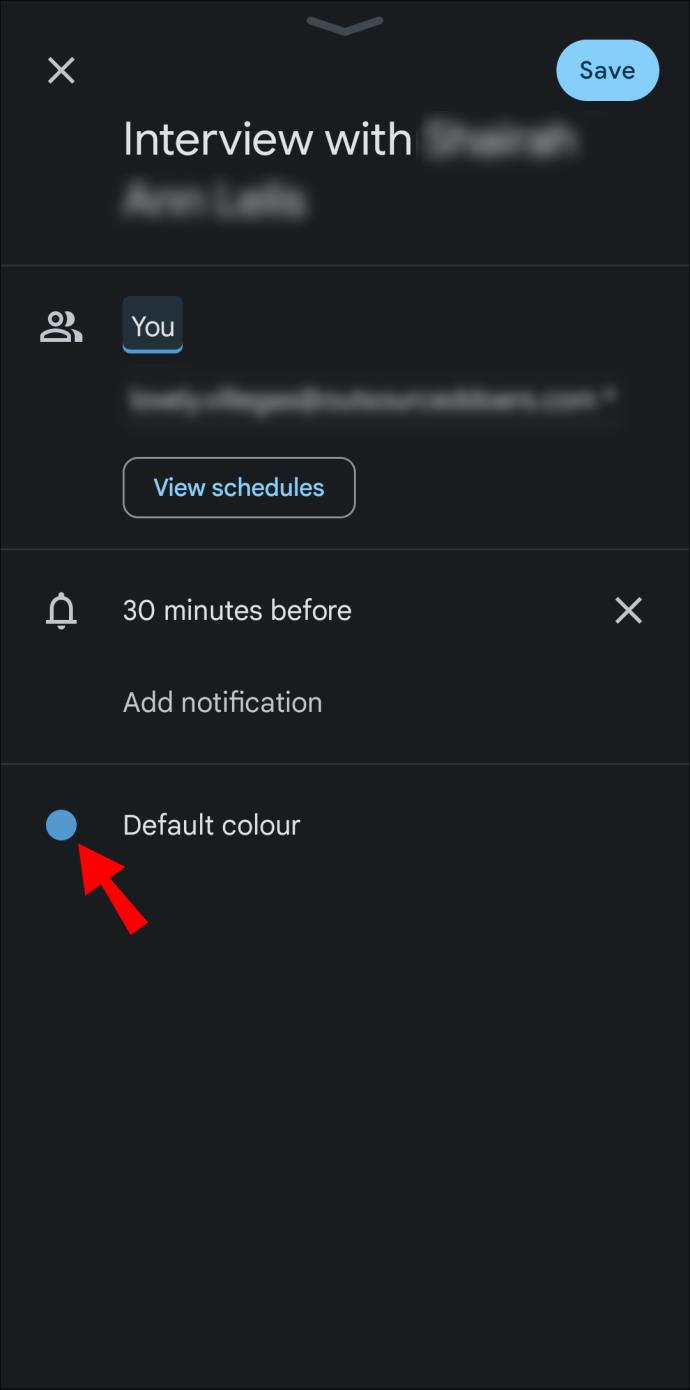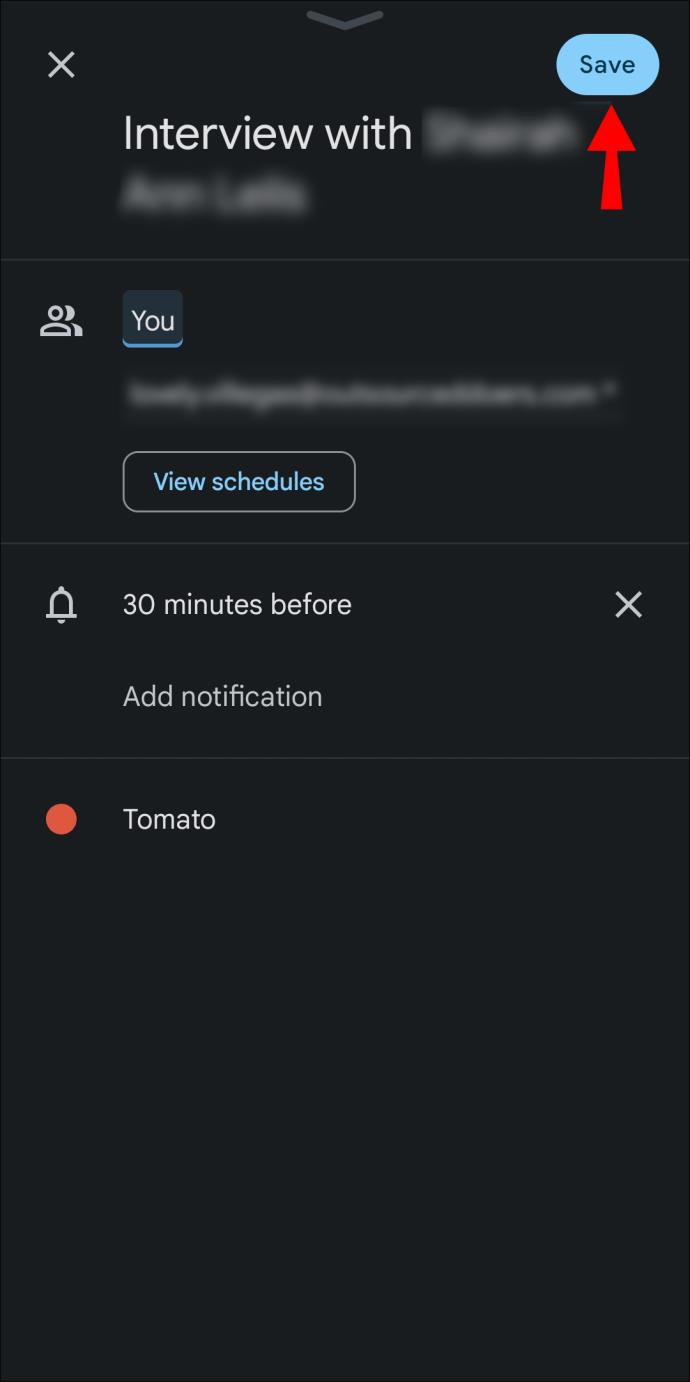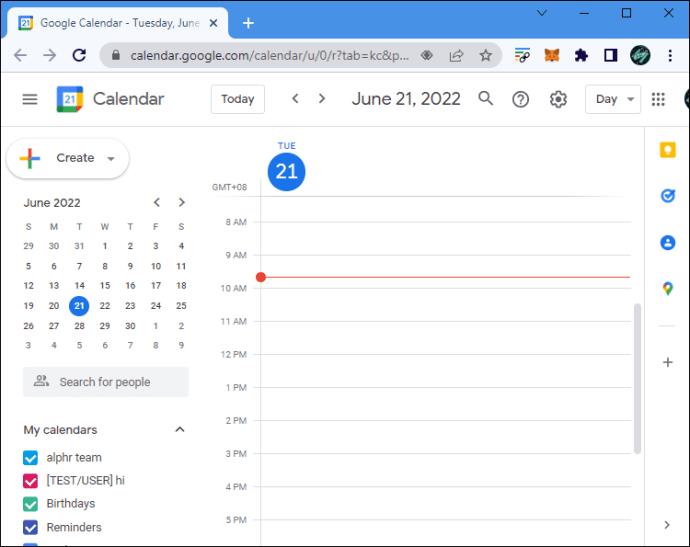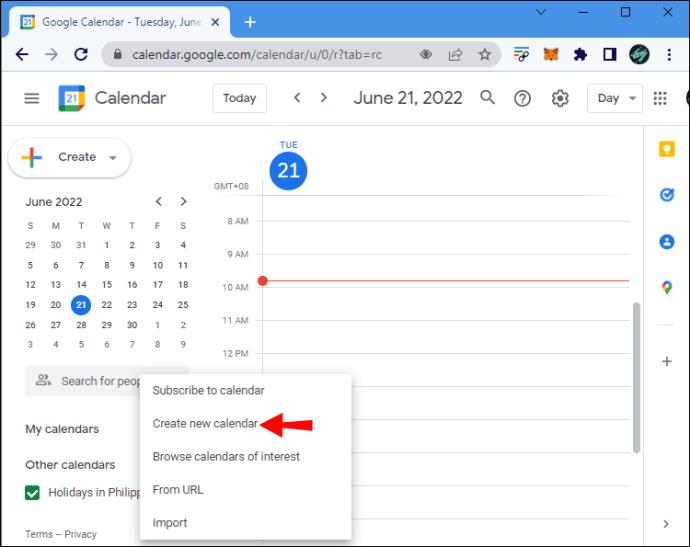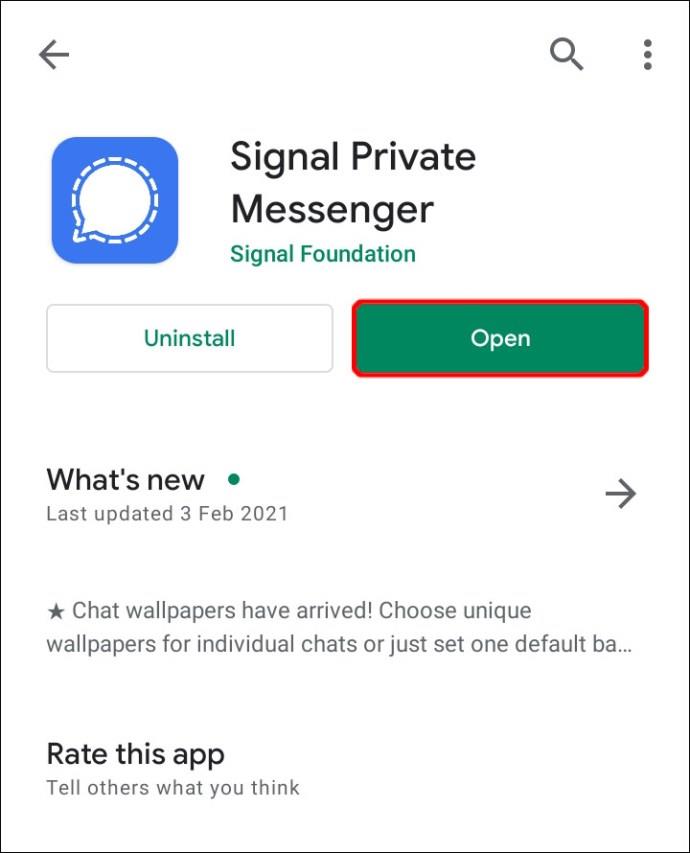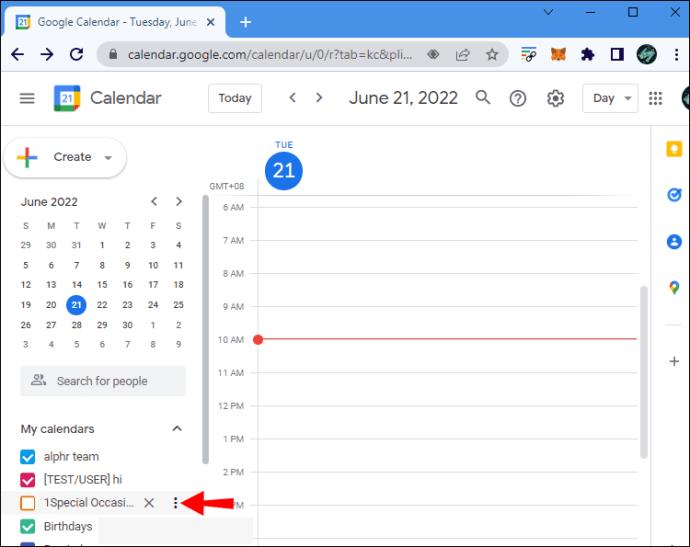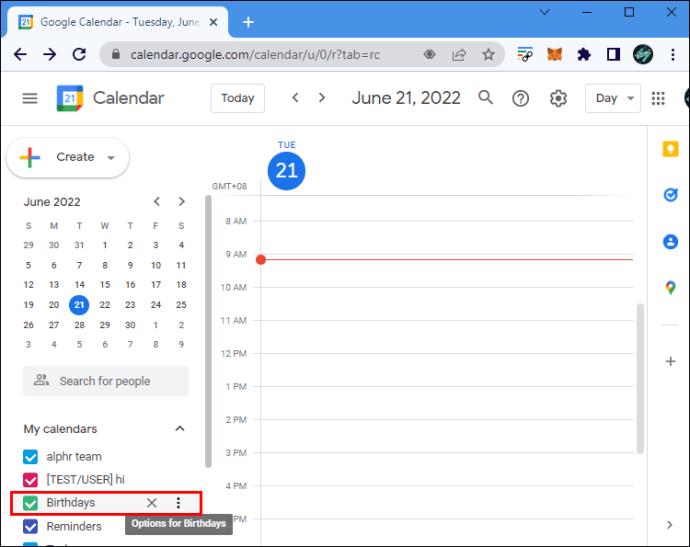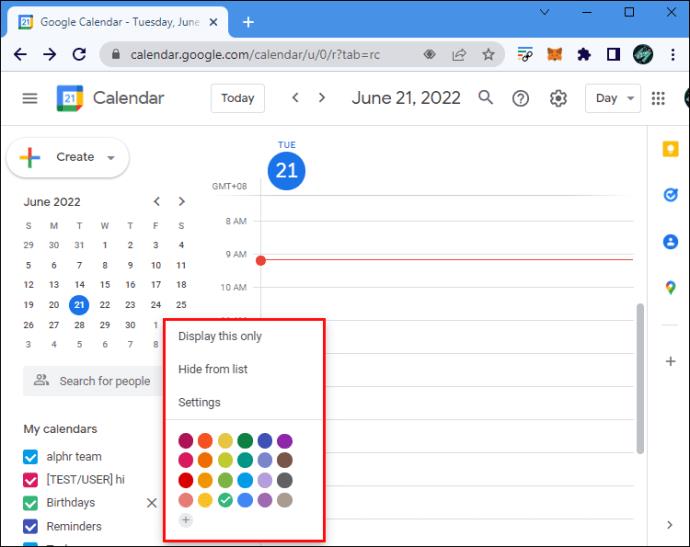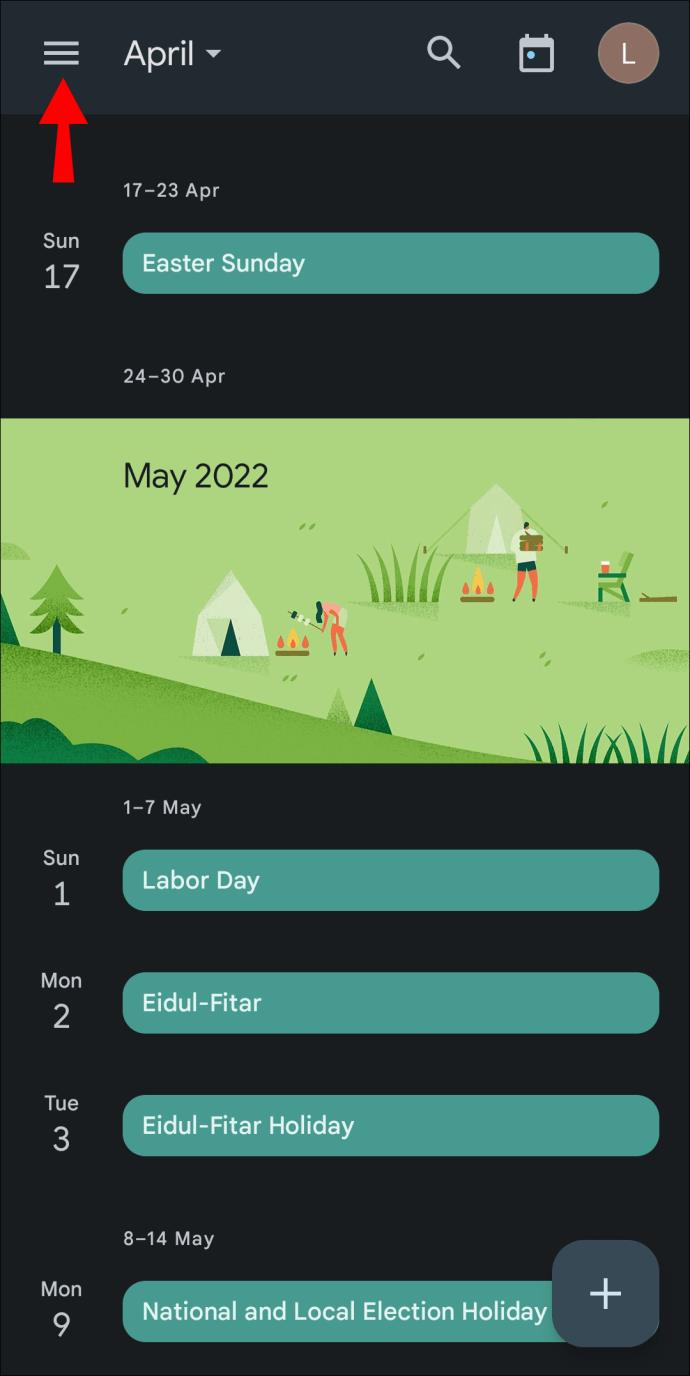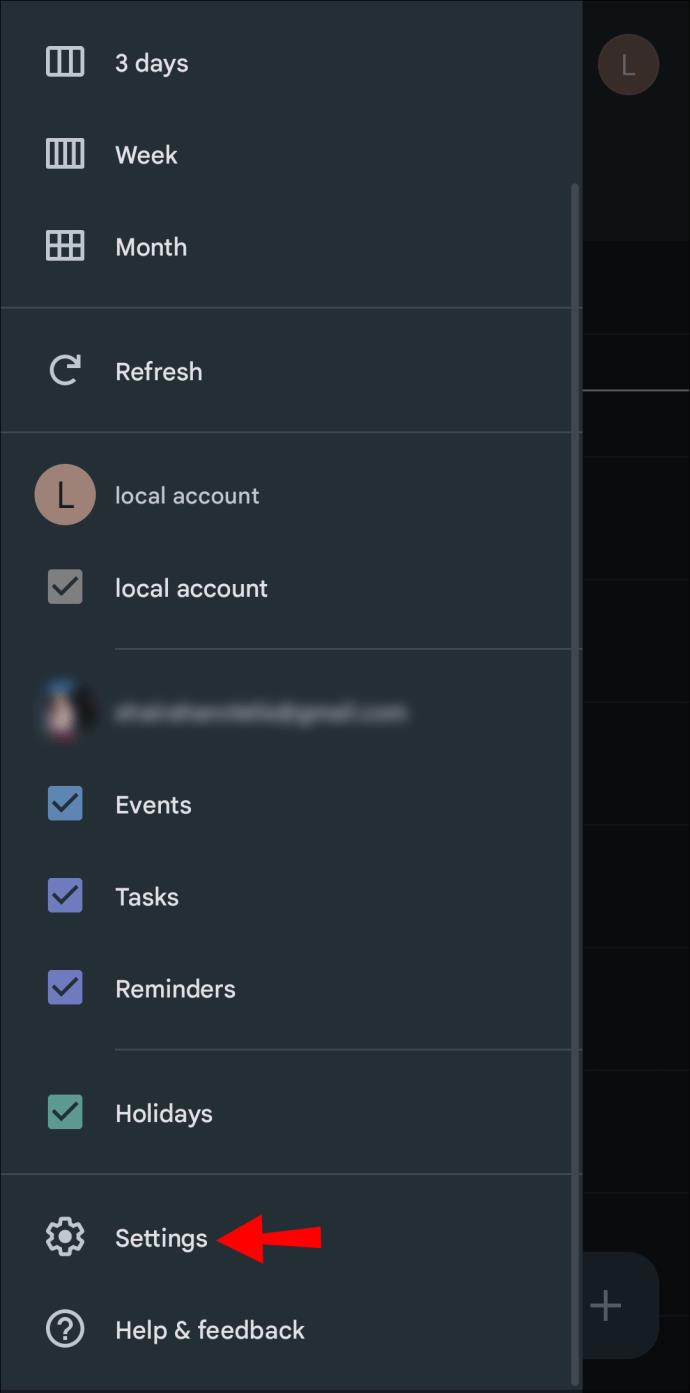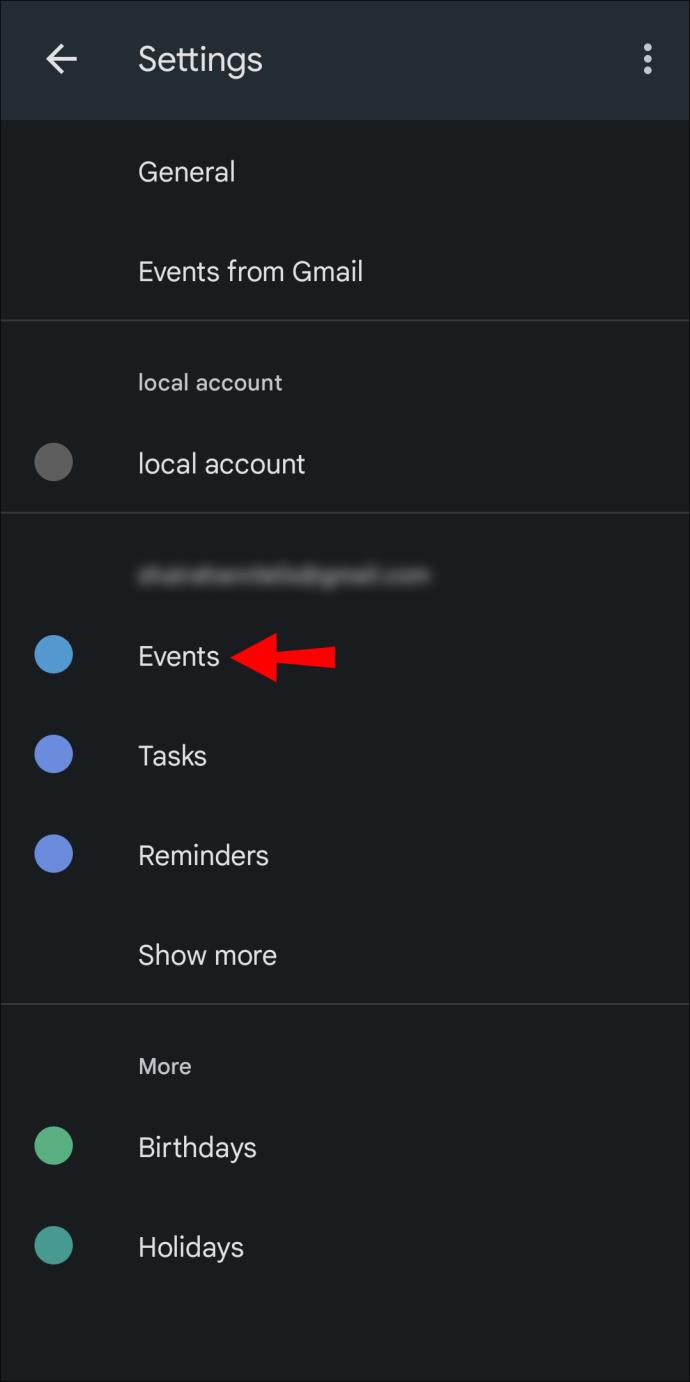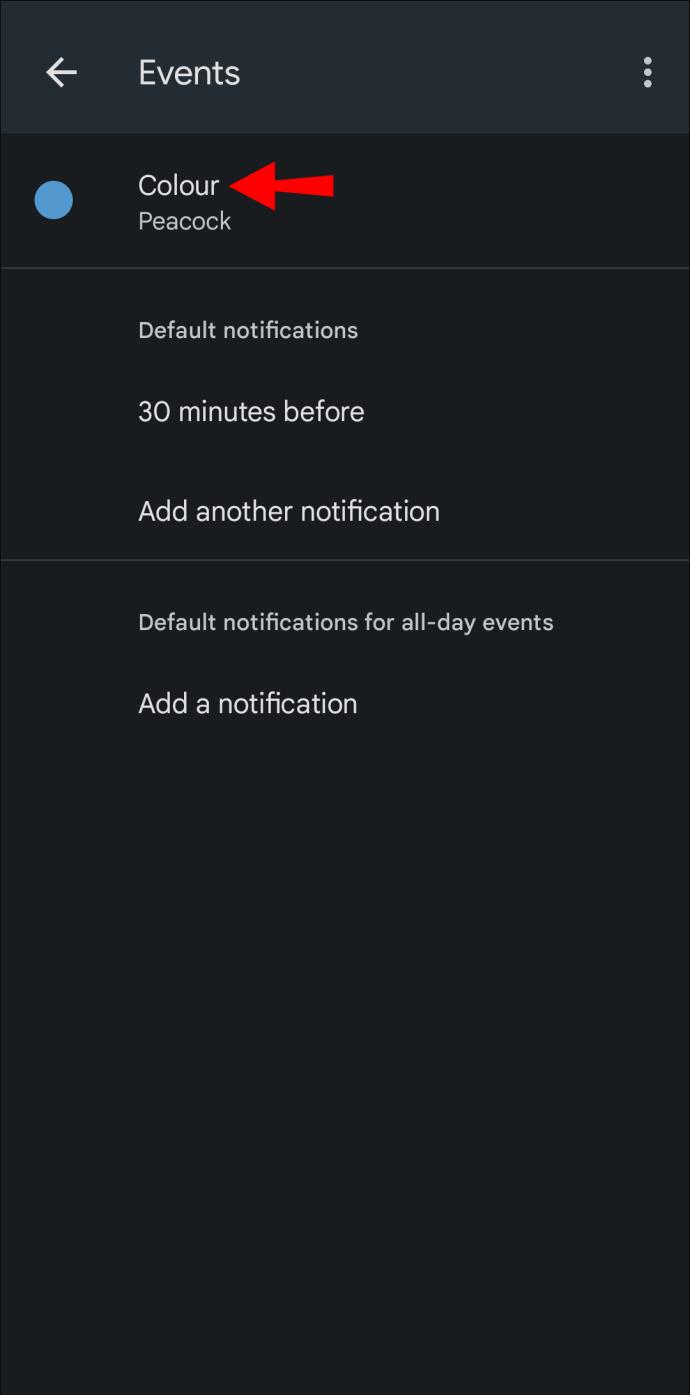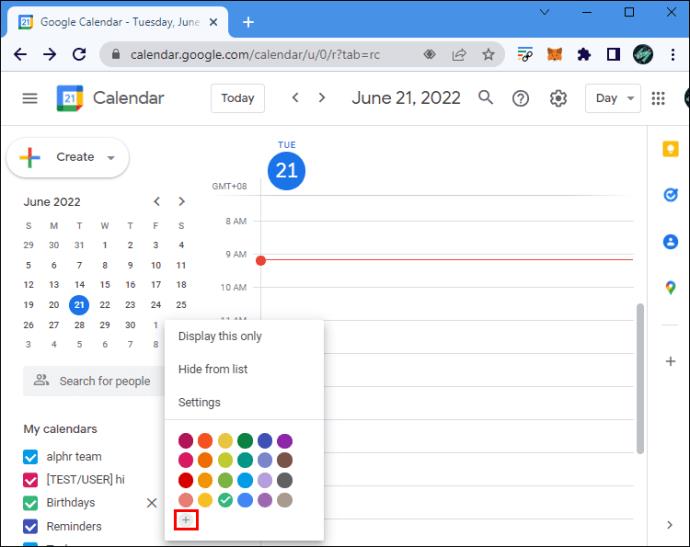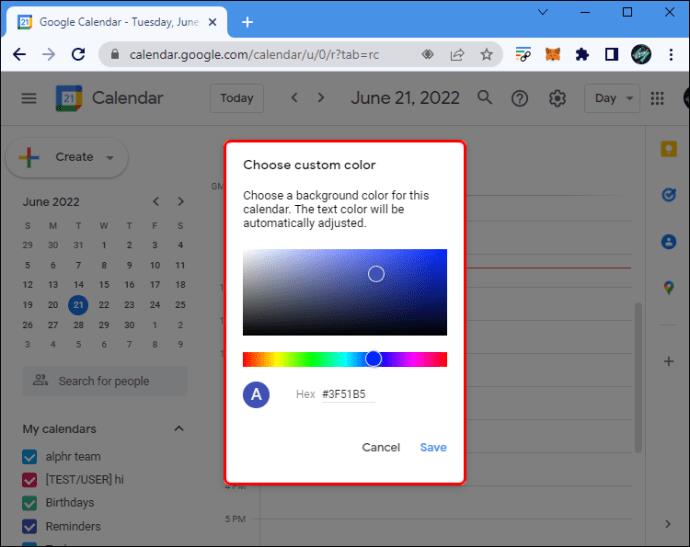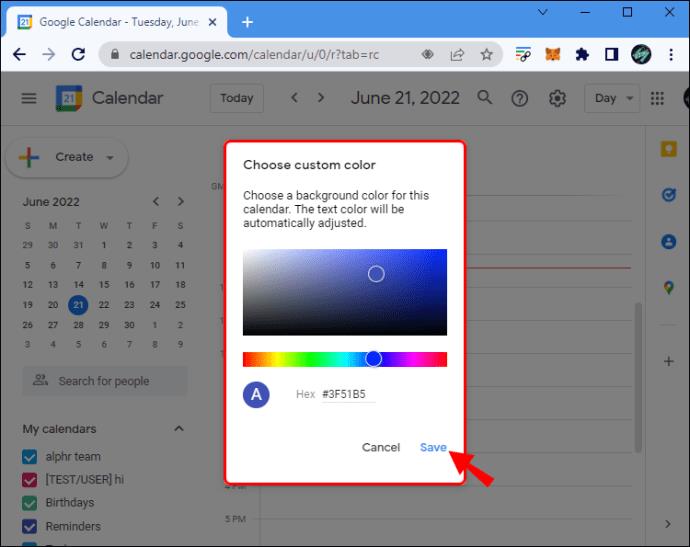Google Agenda biedt een effectieve manier om uw dag te beheren. Helaas is de standaardinstelling van Google Agenda om alle vermeldingen in dezelfde kleur weer te geven. Het is misschien niet de beste manier om dingen aan te pakken, omdat het moeilijk is om onderscheid te maken tussen persoonlijke en werktaken. Het is ook niet mogelijk om items te prioriteren.
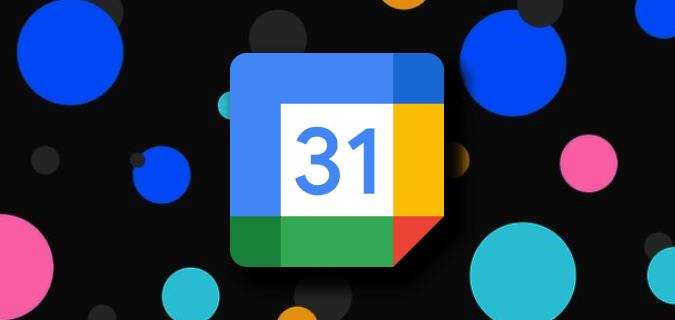
Het goede nieuws is dat je een Google-agenda een kleurcode kunt geven en een systeem kunt bedenken dat verschillende activiteiten onderscheidt. Hiermee kun je visueel vastleggen hoe je dag eruit ziet. Bekijk hoe u de kleur van afspraken in uw Google-agenda kunt wijzigen.
Google Agenda Hoe de kleur van evenementen te veranderen
Door de kleur van afspraken in Google Agenda te wijzigen, kunt u taken onderscheiden. U kunt besluiten om een persoonlijke taak de kleur rood toe te wijzen terwijl u een werkgebeurtenis identificeert met de blauwe kleur. Zo kun je je dag beter plannen. Ga als volgt te werk om de kleuren van afspraken in Google Agenda te wijzigen:
- Open Google Agenda en scrol naar de afspraak die je wilt wijzigen.
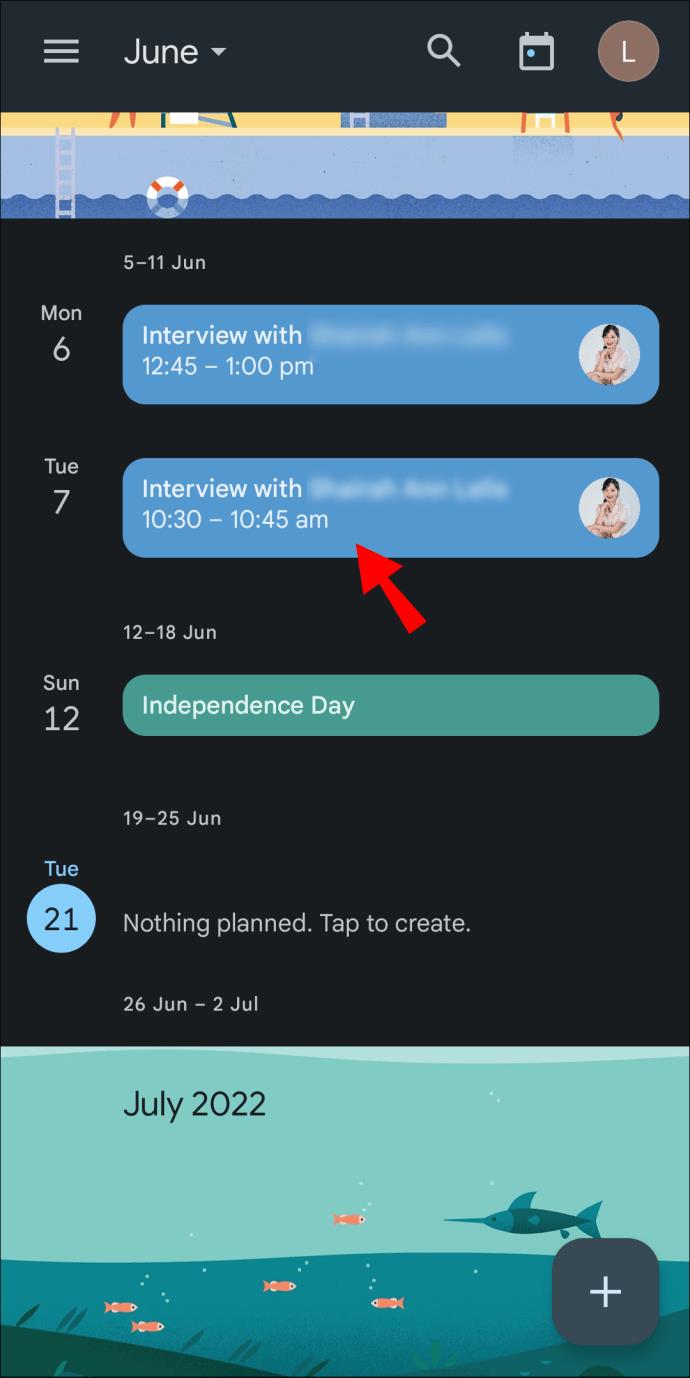
- Klik erop en druk op het pictogram Bewerken dat in het pop-upmenu verschijnt.
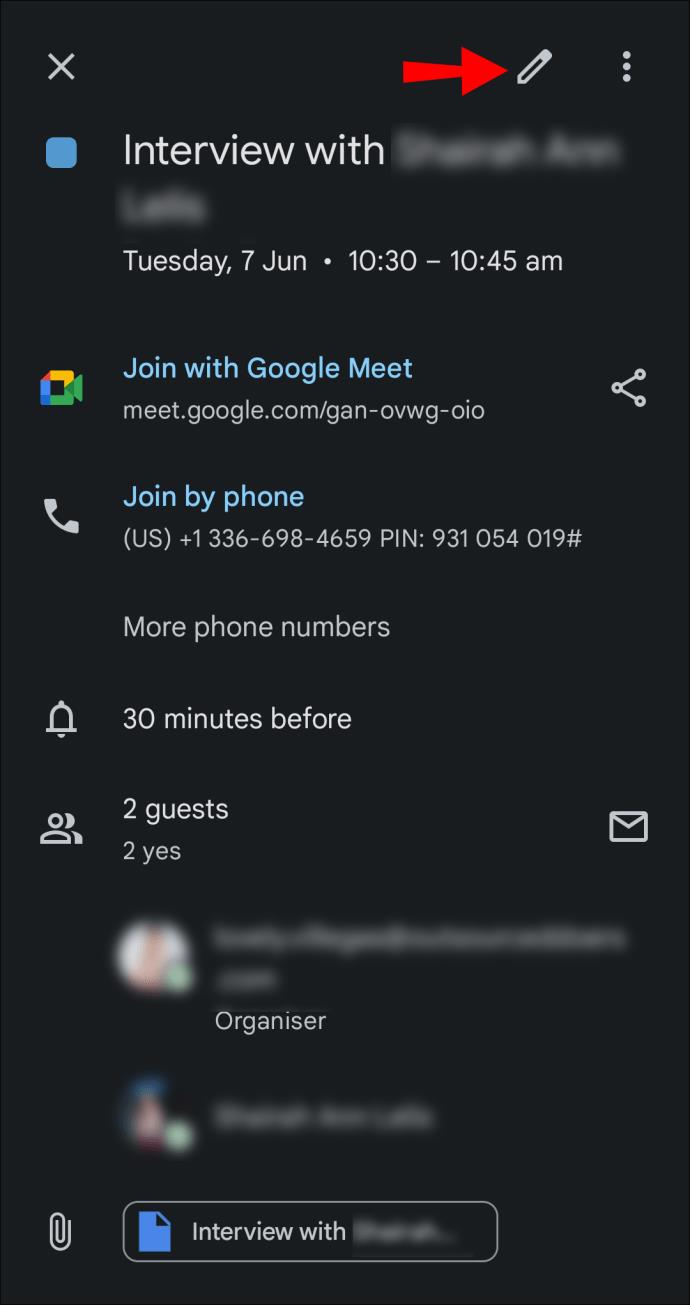
- Tik op de gekleurde cirkel in het bewerkingsscherm en selecteer een nieuwe kleur voor je evenement.
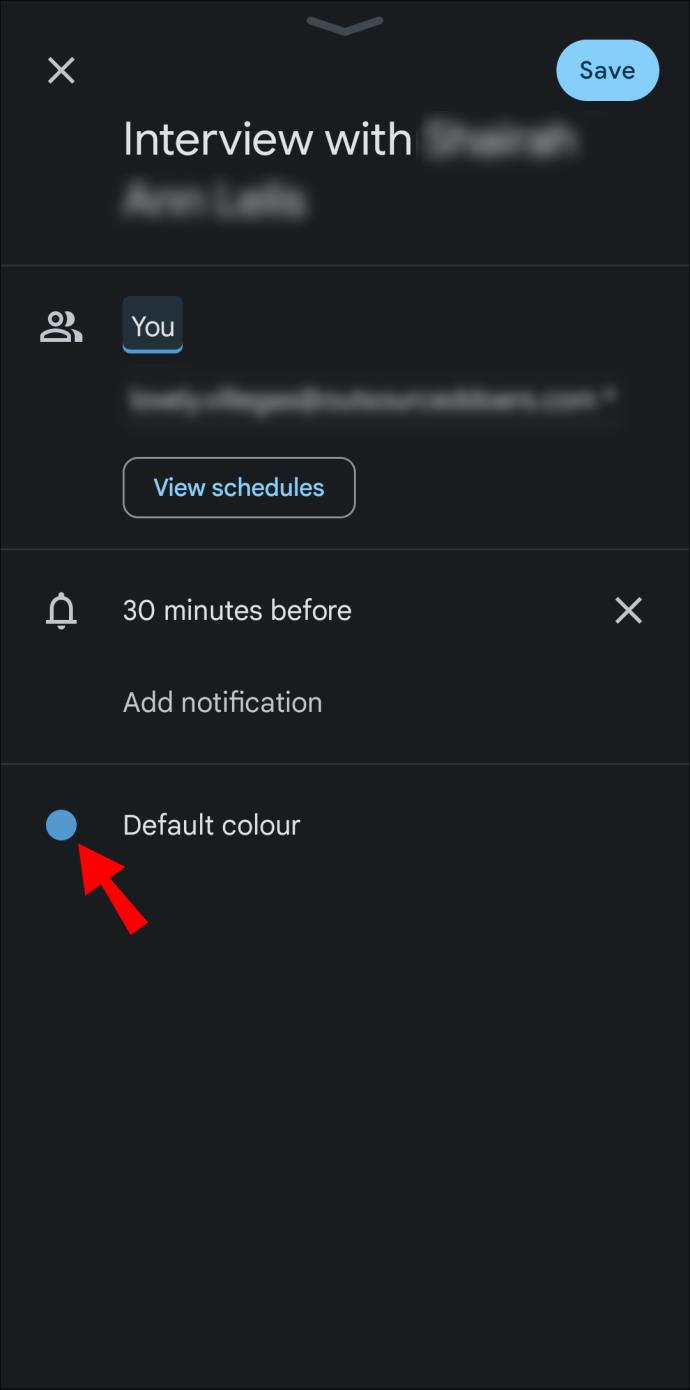
- Druk op "Opslaan" om het proces te voltooien.
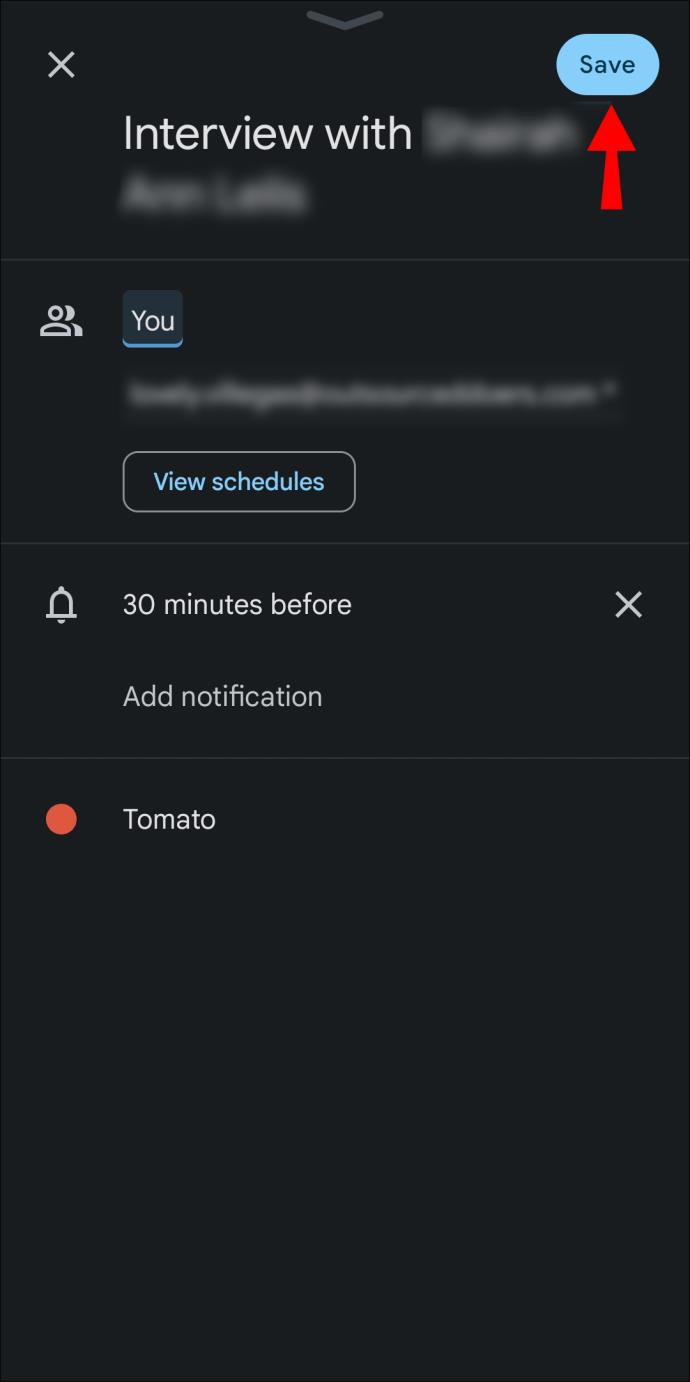
Hiermee kun je de kleur van een evenement wijzigen zonder de rest van het tijdschema aan te raken. Als je perfecte aanpassingen nodig hebt, kan het vervelend zijn om evenementen een voor een te doorlopen. Daarom zijn er manieren om de kleuren van evenementen massaal te veranderen.
Hoe de kleur van meerdere evenementen te veranderen
Een gemakkelijke manier om uw dagelijkse activiteiten bij te houden, is door ze in categorieën te verdelen en ze een kleurcode te geven. Met deze methode kunt u snel de kleur van meerdere gebeurtenissen wijzigen zonder ze allemaal te doorlopen. Het maakt het proces ook toekomstbestendiger.
Houd er rekening mee dat dit een proces is dat alleen kan worden uitgevoerd op de webversie van Google Agenda en niet op de app. Laten we eens kijken hoe u de kleur van meerdere afspraken in Google Agenda kunt wijzigen:
- Doorloop uw lijst met activiteiten en groepeer ze in categorieën.
- Open Google Agenda en navigeer naar de zijbalk aan de linkerkant van de pagina.
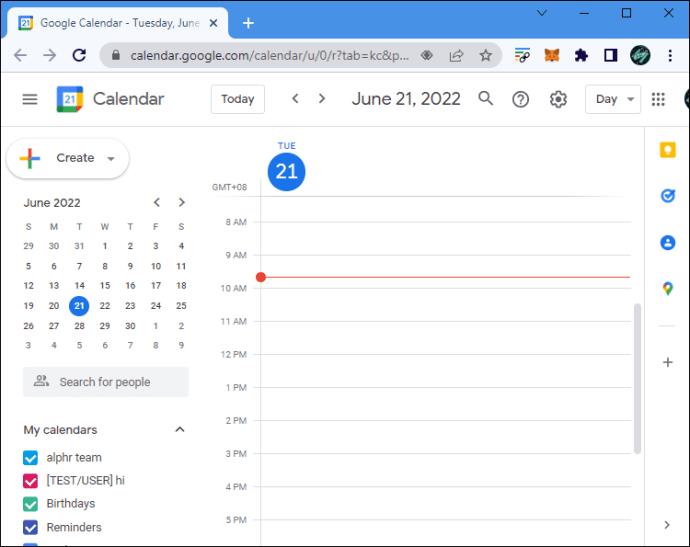
- Klik op 'Nieuwe agenda maken' naast het gedeelte 'Andere agenda's'.
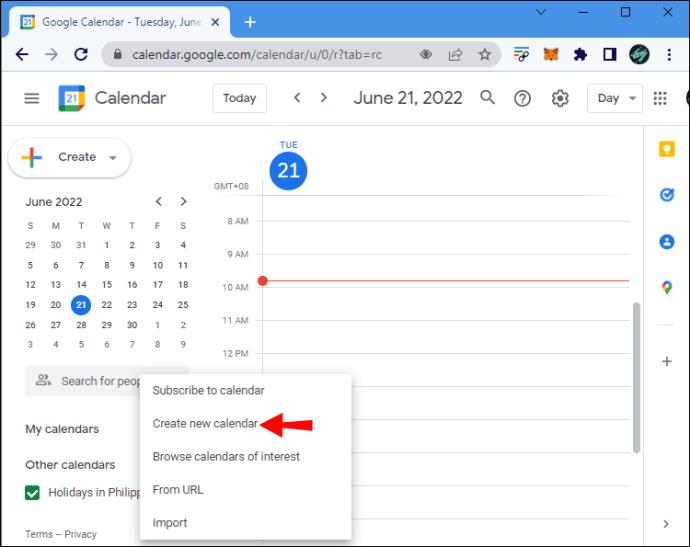
- Geef je agenda een naam en beschrijf ze, klik op 'Create Calendar'.
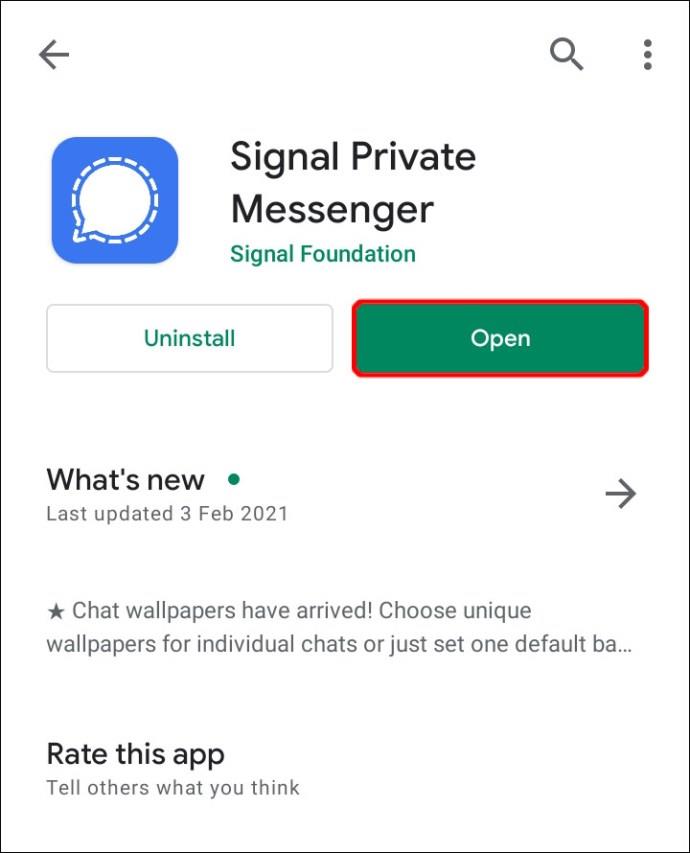
- Plaats de muisaanwijzer op de nieuwe agenda en druk op het menu met drie stippen ernaast.
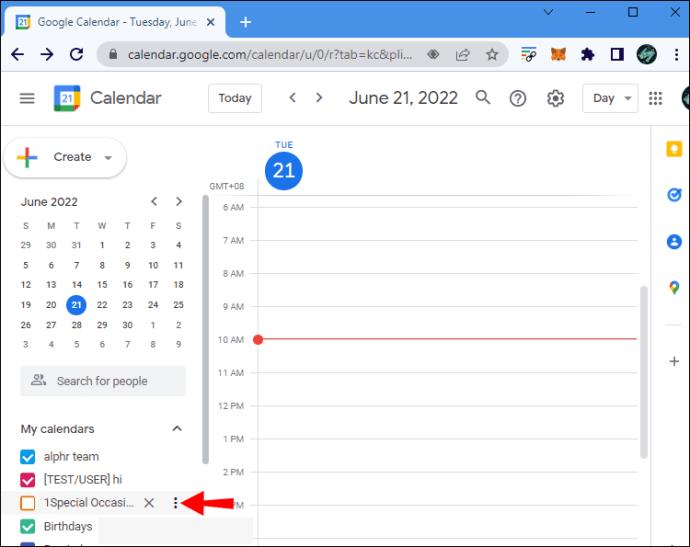
- Selecteer uw gewenste kleur.

- Herhaal deze stappen voor al je agenda's.
- Voer uw verschillende evenementen in de agenda's in om ze te vullen.
- Elke kalender krijgt een andere kleur toegewezen. Om ze te wijzigen, klikt u op de pijl rechts van de kalendernaam en kiest u een kleur.
Je hebt nu meerdere afspraken met een kleurcode in Google Agenda.
Hoe de kleur van een terugkerend evenement te veranderen
Vaak komen bepaalde gebeurtenissen elke week of meerdere keren per week terug. Het kan een gymles zijn of een les die je volgt. Voor een activiteit die consequent op de kalender staat, kunt u deze een schaduw geven zodat u deze meteen kunt herkennen als u naar uw kalender kijkt. Zo verander je de kleur van een terugkerende afspraak in Google Agenda:
- Open Google Agenda en scrol naar uw terugkerende afspraak.
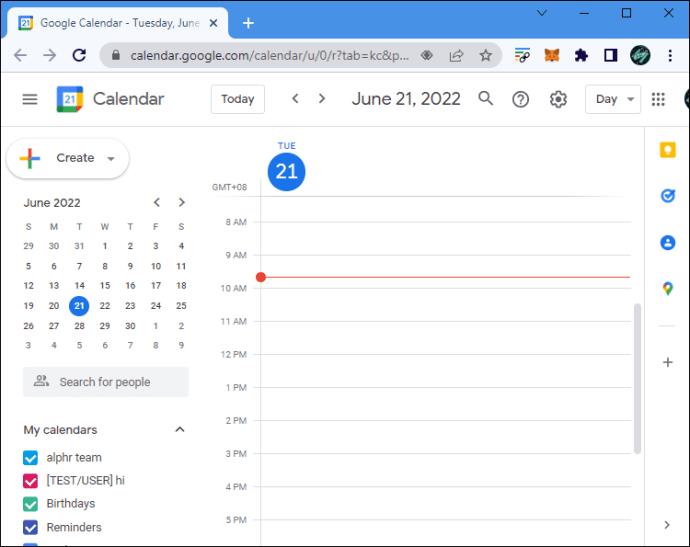
- Klik op de drie puntjes van de evenementpagina.
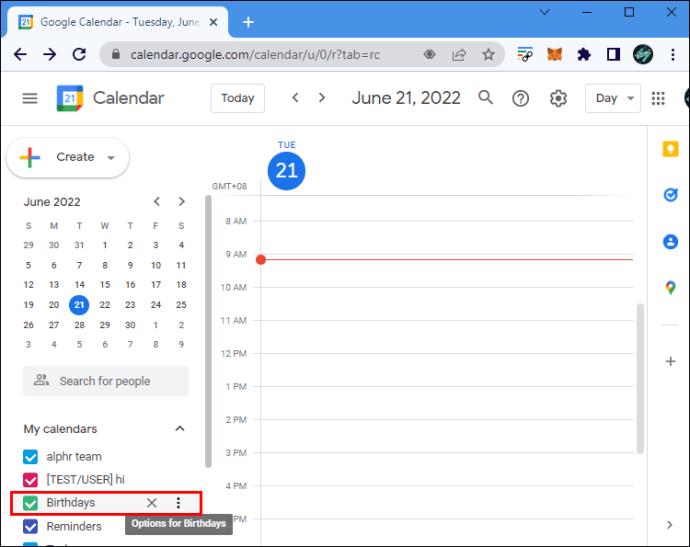
- Druk op de knop "Opties" wanneer deze verschijnt en kies een kleur voor uw agenda.
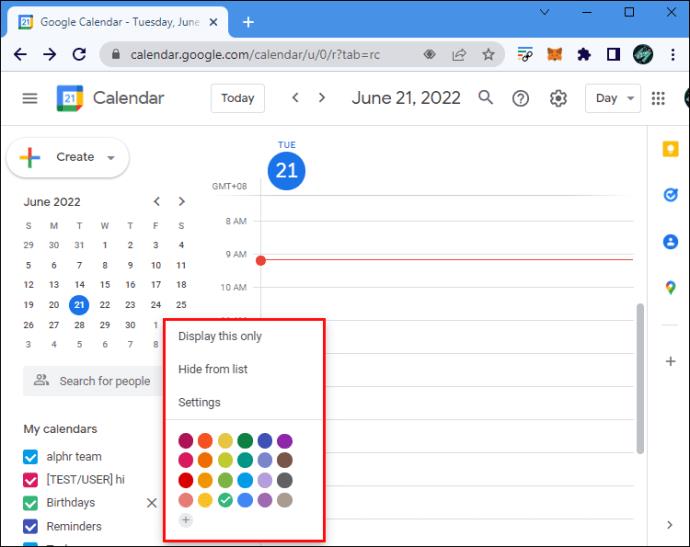
De wijziging blijft van kracht voor elk exemplaar van de afspraak in je agenda.
Hoe de standaardgebeurteniskleur te wijzigen
Google wijst standaard dezelfde kleur toe aan alle evenementen in een bepaalde kalender. Als dit een tint is die je niet bevalt, is er een manier om deze met een simpele aanpassing te veranderen. Hieronder bekijken we hoe u deze tint op uw desktop en mobiele apparaten kunt wijzigen.
Wijzig de standaardkleur van Google Agenda op het bureaublad
- Open Google Agenda en navigeer naar de linkerzijbalk.
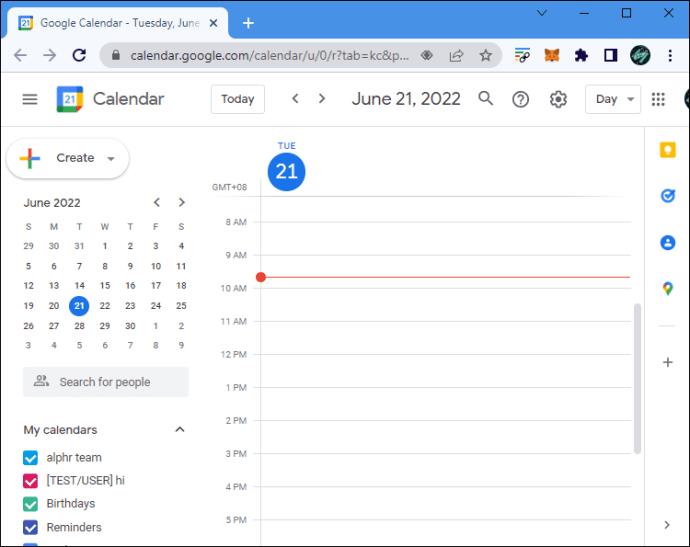
- Scrol naar de agenda die je wilt wijzigen en beweeg je cursor erover.
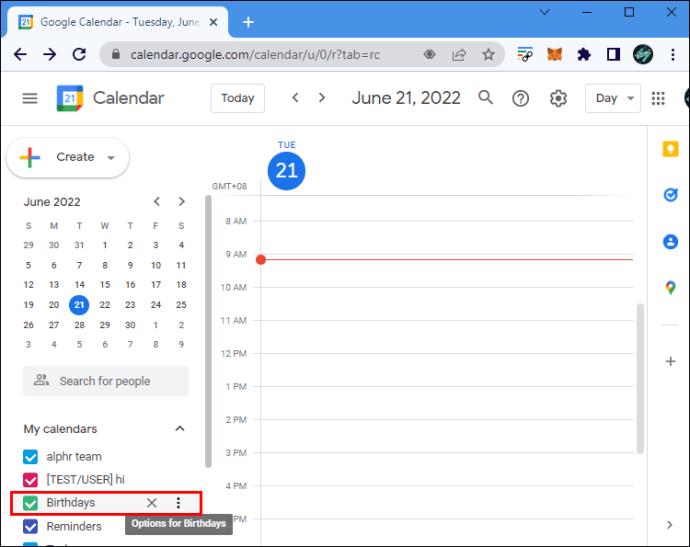
- Druk op de knop "Opties" wanneer deze verschijnt en kies een kleur voor uw agenda.
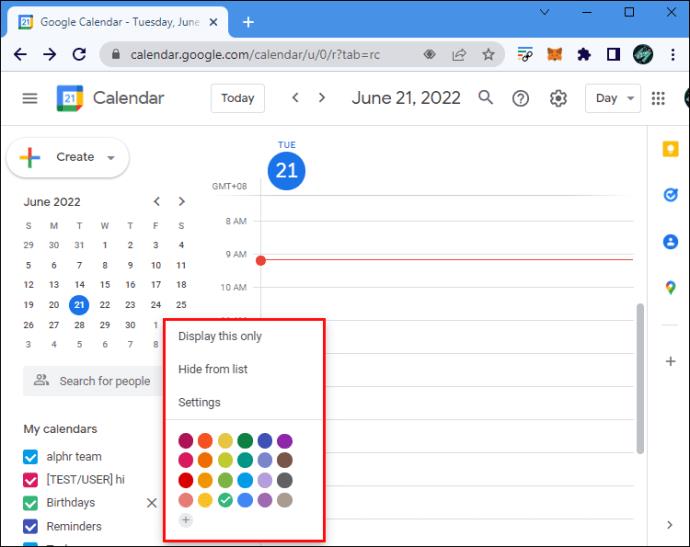
Je hebt nu de standaardkleur van je Google-agenda gewijzigd.
Wijzig de standaardkleur van Google Agenda op mobiel
- Start de Google Agenda-app en druk op de menuknop in de linkerbovenhoek van de pagina.
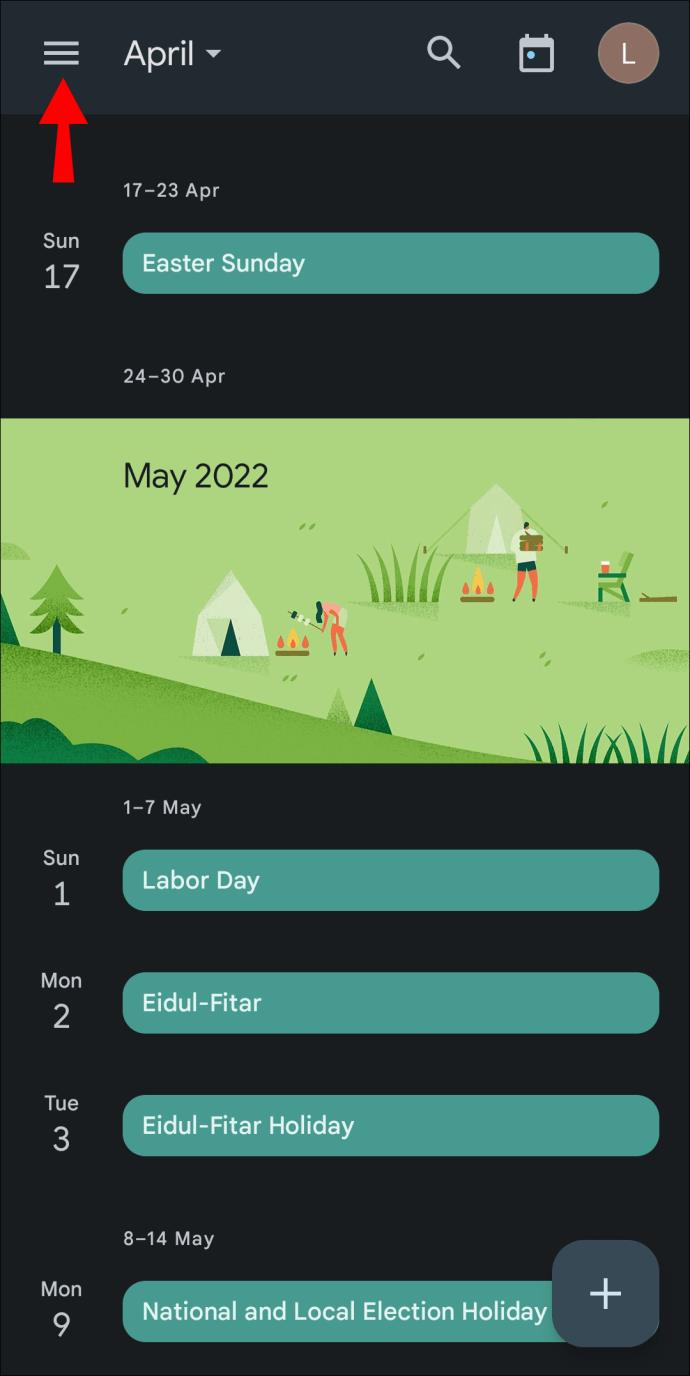
- Tik op "Instellingen".
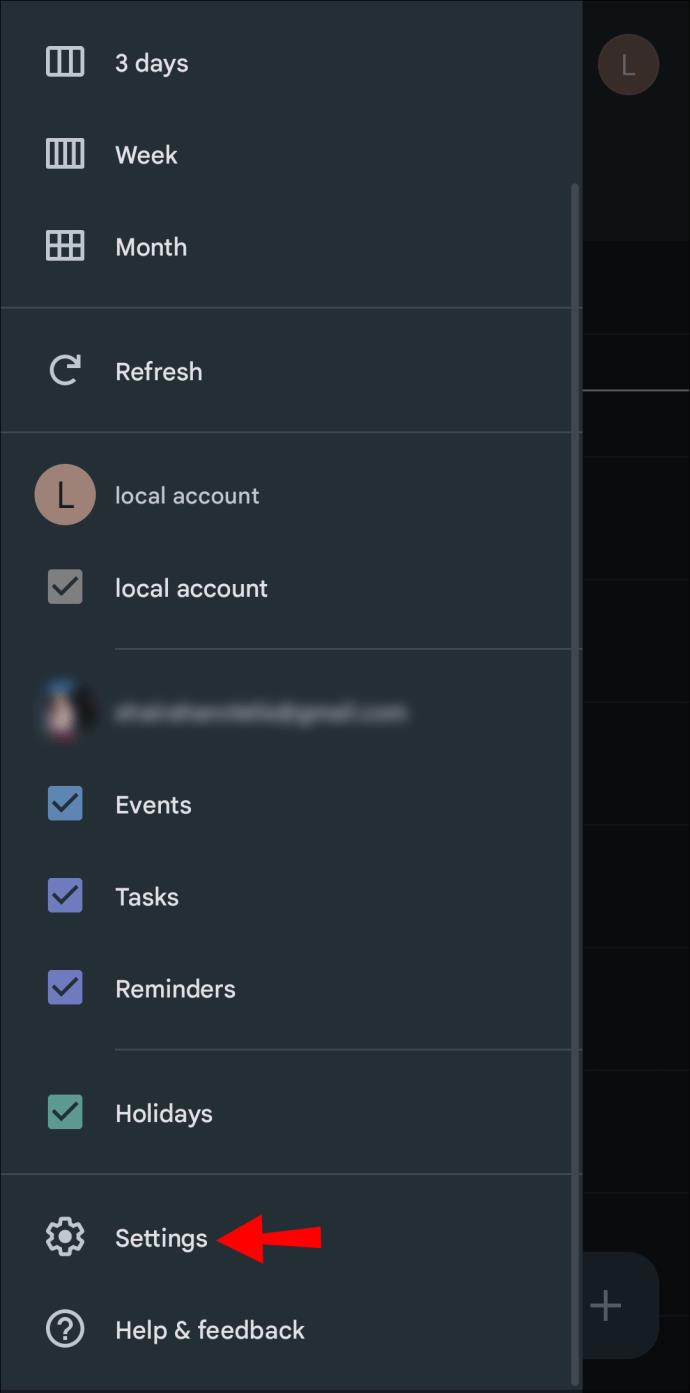
- Tik op 'Evenementen' onderaan de agenda.
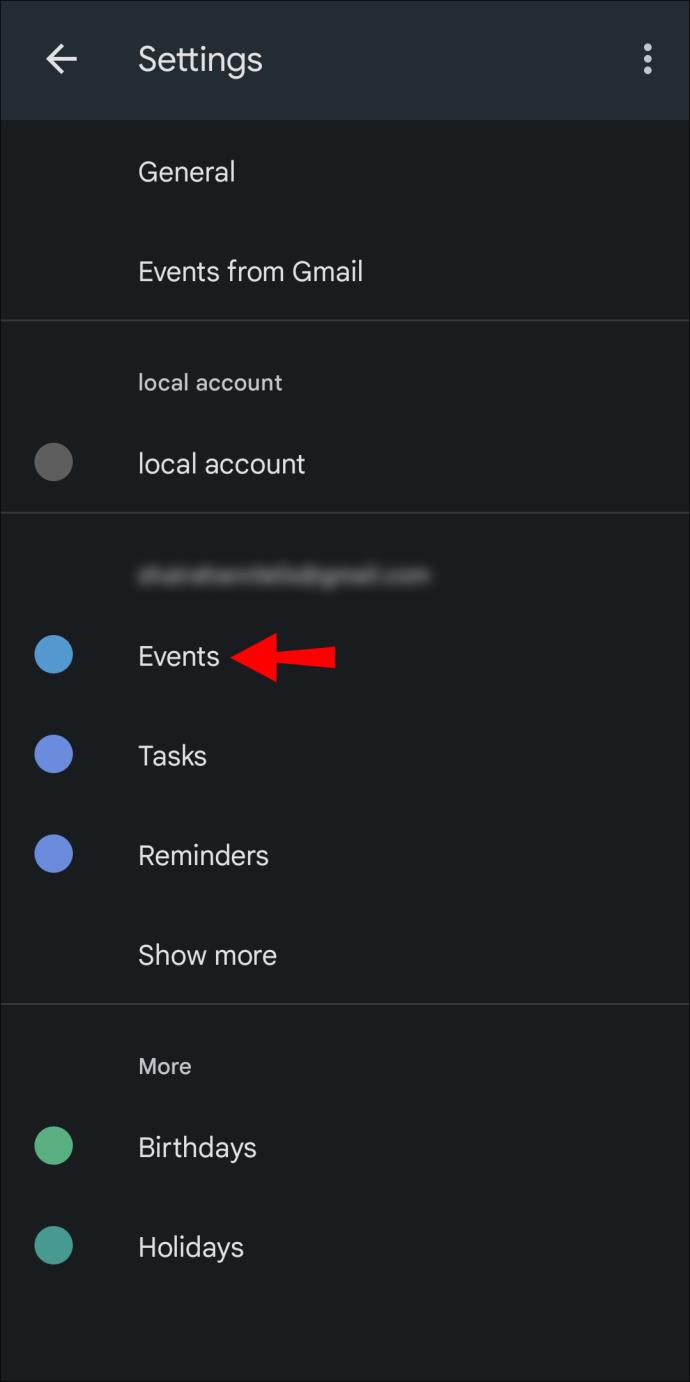
- Druk op "Kleur" bovenaan het scherm en selecteer de gewenste kleur.
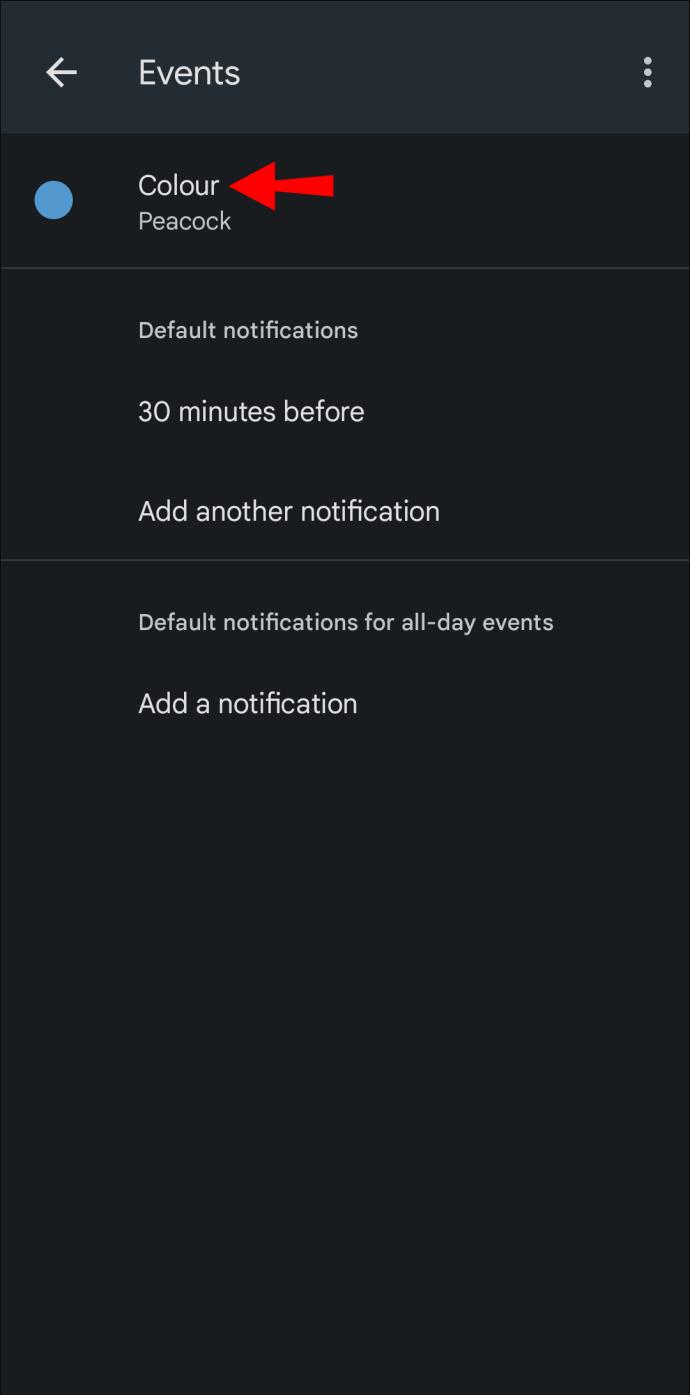
Deze methode werkt voor zowel iOS- als Android-smartphones.
Voeg meer kleuren toe aan Google Agenda
Als je niet tevreden bent met de lijst met kleuren die wordt aangeboden in Google Agenda, kun je meer tinten toevoegen die je prettig vindt. Helaas is dit proces alleen mogelijk op de desktopversie van Google Agenda. U hoeft zich alleen maar te houden aan het palet dat beschikbaar is voor uw mobiele apparaat. Bekijk hoe je meer kleuren kunt toevoegen aan Google Agenda.
- Open Google Agenda en navigeer naar de linkerkant van het scherm.
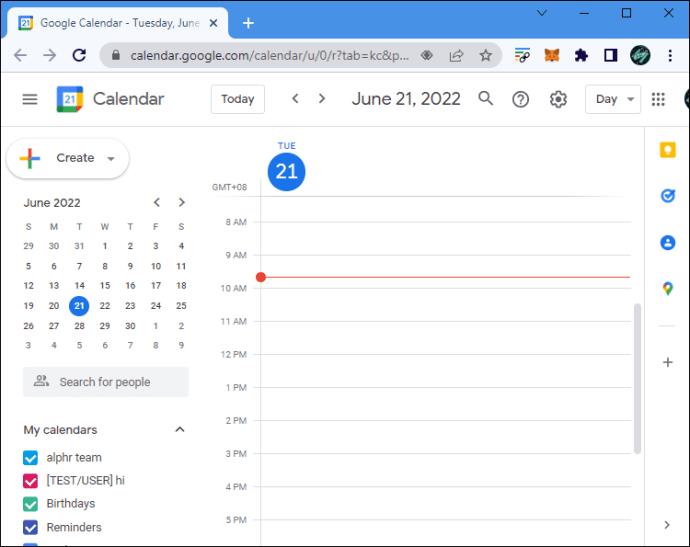
- Selecteer de agenda die je wilt wijzigen en tik op het menu met drie stippen ernaast.
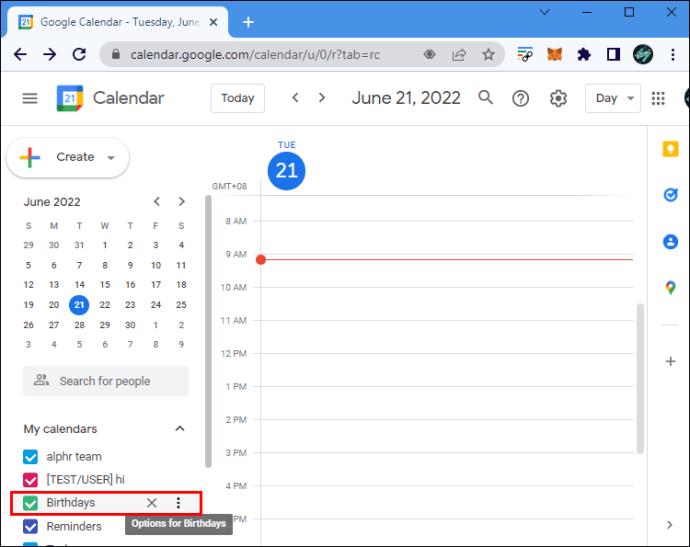
- Blader naar de onderkant van het pop-upmenu en druk op de plusknop.
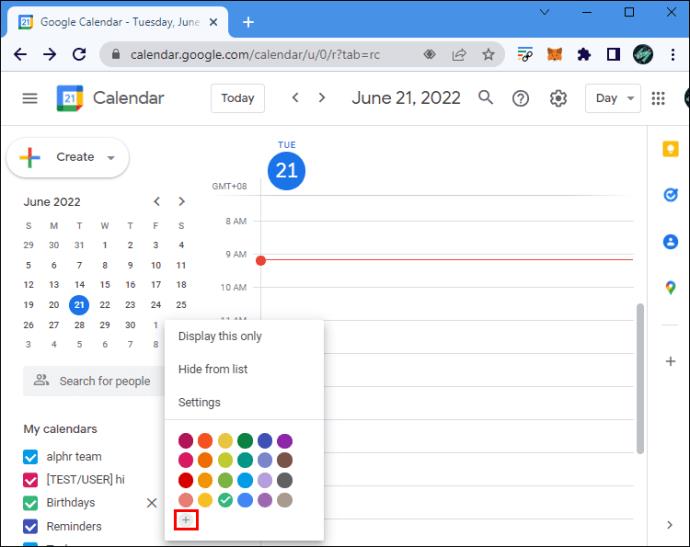
- Kies de gewenste kleur in het menu "Kies aangepaste kleur" dat verschijnt.
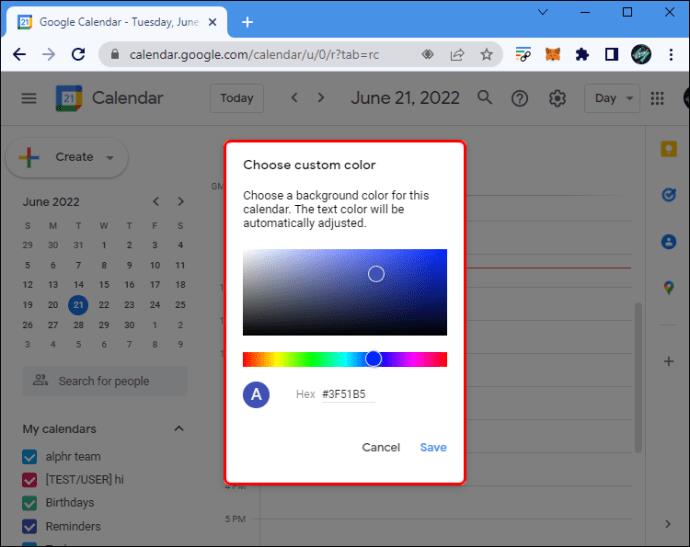
- Klik vervolgens op "Opslaan" om de schaduw voor uw kalender aan te passen.
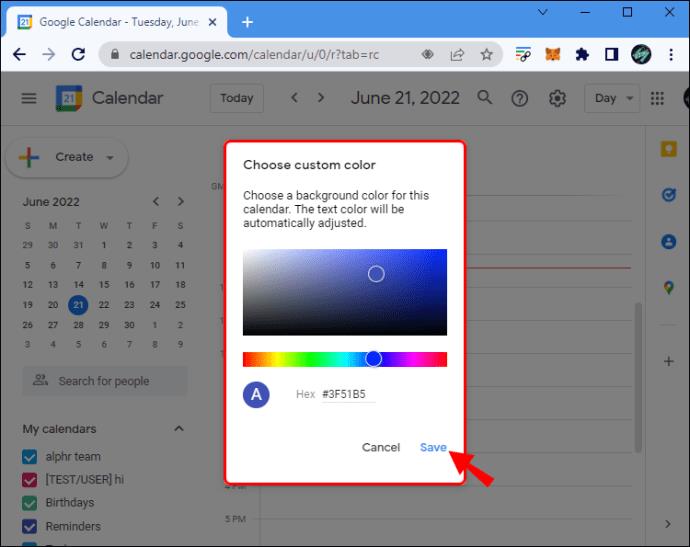
Je Google-agenda heeft nu extra kleuren om uit te kiezen.
Veelgestelde vragen
Verandert het wijzigen van de kleur van een afspraak in een gedeelde agenda deze voor iedereen?
Dit is afhankelijk van uw toestemmingsniveau op het platform. Als je rechten op eigenaarsniveau hebt, verandert het wijzigen van de kleur van een evenement voor iedereen. Degenen met deze status zullen hun Google-agenda zien verschijnen onder 'Mijn agenda'. Als je agenda onder 'Andere agenda's' staat, heeft het wijzigen van de kleur van de afspraak alleen invloed op je agenda.
Kan ik de kleur wijzigen van een Google-agenda die ik heb gedeeld?
Ja, het is mogelijk om de kleur te wijzigen van een Google Agenda die je met iemand anders hebt gedeeld. Dit is hoe je dat doet.
1. Log in op Google Agenda .
2. Druk op de naar beneden wijzende pijl naast de agenda die je wilt delen.
3. Klik op "Deel deze agenda" in het pop-upvenster dat verschijnt.
4. Voer het e-mailadres in van de persoon met wie u de agenda wilt delen.
5. Tik op de naar beneden wijzende pijl naast de agenda die je hebt gedeeld.
6. Druk op "Kies aangepaste kleur" en selecteer de tint van uw voorkeur.
7. Voltooi het proces door op "OK" te klikken.
Je hebt nu de kleur gewijzigd van de Google Agenda die je hebt gedeeld.
Spat wat kleur in je agenda
Door uw agenda met kleurcodes te coderen, kunt u in één oogopslag uw geprioriteerde taken zien en hoeveel tijd u hebt gereserveerd voor werkopdrachten. Het helpt je ook te zien of je genoeg dagelijkse downtime hebt ingepland om burn-out te voorkomen. Het wijzigen van kleuren in Google Agenda is eenvoudig en zou u moeten helpen om meer georganiseerd en op de hoogte te blijven.
Heb je de kleur van afspraken in Google Agenda gewijzigd? Wat vond je van je kalender met kleurcodes? Laat het ons weten in de reacties hieronder.